一键还原精灵是一款完全免费操作简易的系统备份还原工具。电脑的使用久了,总有一些麻烦来骚扰,或许是小问题,可以很轻易的解决,又或者是比较麻烦的问题,这时,一般的用户会选择重装,但是重装又很多的用户都不太会,那么何不如使用该软件来解决呢?使用该软件的用户可能有这样的体会,在电脑使用的过程中,如果中毒了,而系统的文件遭受到了破坏,但是一键还原精灵所备份的文件却完好无损,这就是因为备份文件位于隐藏分区,可防止病毒破坏!能够对计算机上任意一个分区进行备份和还原,并且操作起来相当简单,用户只需要根据提示操作就能轻松完成,需要的朋友快来下载吧。
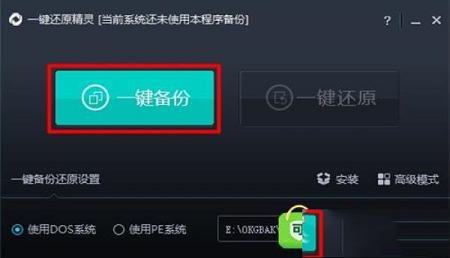
实现了一键安装,傻瓜化操作。没有软驱或光驱的用户同样可以安装。;
【操作简单,保密可靠 】
不需任何启动盘,只须开机时按F11键即可还原系统,并可设置二级密码保护。
【安全快速,性能稳定 】
以GHOST 8.3为基础开发,具有安全、稳定、快速特点,绝不破坏硬盘数据。
【一键还原精灵节约空间,维护方便 】
提供手动选择备份分区大小和自动根据C盘数据大小划分备份分区容量两种安装方式,同时将所要备份的分区进行高压缩备份,很大程度节省硬盘空间。并可随时更新备份,卸载方便安全。
【独立高效,兼容性好 】
独立运行在DOS系统下,绝不占用系统资源及影响操作系统的使用;兼容所有分区工具;支持FAT、FAT32及NTFS分区格式;支持WIN 98/ME及WIN2000/XP/2003/SERVER系统。独具GHOST与PQDI双内核功能,能自动或手动选择不同的内核。支持多硬盘多分区的备份、还原。
【快速还原,昨日重现】
电脑若被病毒木马感染或系统崩溃甚至C盘被格式化,启动电脑后按下F11键,操作系统即可快速恢复到健康状态。同时备份文件位于隐藏分区内,不受病毒感染。
2.实现一键傻瓜化操作,并可灵活选择热键。
3.不修改硬盘分区表,安装卸载倍加放心。
4.自动选择备份分区,无需担心空间是否够用。
5.智能保护备份镜像文件,防止误删及病毒入侵。
6.独立运行DOS系统下,绝不占用系统资源。
7.完美支持多个分区备份还原及设置永久还原点。
8.可设置二级密码保护,确保软件使用安全。
首先,打开我们的一键还原精灵,点击窗口界面中的“一键备份”按钮即可,如下图所示:
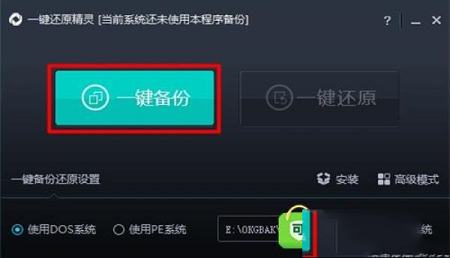
这时在屏幕中会弹出一个提示窗口,告知我们所备份的磁盘分区以及备份路径,确认无误后我们只需要按下窗口中的"确定"按钮即可,如下图所示:
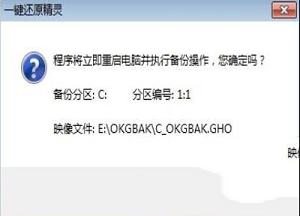
等待电脑重启后,在系统选择画面中会多出一个"OneKey Recovery"选项,电脑将会自动选择此选项进入到备份系统的操作当中。最后我们所看到的是备份系统的详细过程,备份过程中我们无需守候在电脑前,备份系统完成后将会自动回到电脑系统当中,如下图所示:

经过上面的一些列操作,备份系统的工作就这样轻轻松松的完成了,那些不具备电脑知识的朋友们同样能够实现电脑备份系统操作,最后希望小编分享的意见还原精灵备份操作可以帮助用户们进行备份系统操作。.

点击安装即可完成
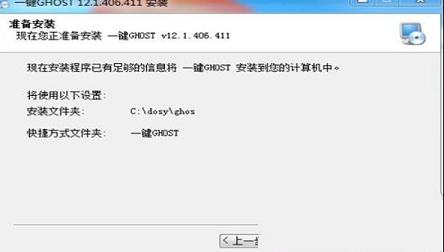
桌面找到安装图表【一键chost】启动文件

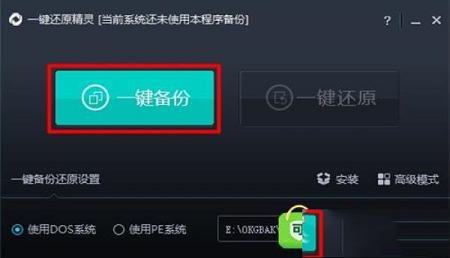
软件特色
【安装傻瓜,明了简约 】实现了一键安装,傻瓜化操作。没有软驱或光驱的用户同样可以安装。;
【操作简单,保密可靠 】
不需任何启动盘,只须开机时按F11键即可还原系统,并可设置二级密码保护。
【安全快速,性能稳定 】
以GHOST 8.3为基础开发,具有安全、稳定、快速特点,绝不破坏硬盘数据。
【一键还原精灵节约空间,维护方便 】
提供手动选择备份分区大小和自动根据C盘数据大小划分备份分区容量两种安装方式,同时将所要备份的分区进行高压缩备份,很大程度节省硬盘空间。并可随时更新备份,卸载方便安全。
【独立高效,兼容性好 】
独立运行在DOS系统下,绝不占用系统资源及影响操作系统的使用;兼容所有分区工具;支持FAT、FAT32及NTFS分区格式;支持WIN 98/ME及WIN2000/XP/2003/SERVER系统。独具GHOST与PQDI双内核功能,能自动或手动选择不同的内核。支持多硬盘多分区的备份、还原。
【快速还原,昨日重现】
电脑若被病毒木马感染或系统崩溃甚至C盘被格式化,启动电脑后按下F11键,操作系统即可快速恢复到健康状态。同时备份文件位于隐藏分区内,不受病毒感染。
功能介绍
1.采用GHOST为内核,备份还原系统快捷稳定。2.实现一键傻瓜化操作,并可灵活选择热键。
3.不修改硬盘分区表,安装卸载倍加放心。
4.自动选择备份分区,无需担心空间是否够用。
5.智能保护备份镜像文件,防止误删及病毒入侵。
6.独立运行DOS系统下,绝不占用系统资源。
7.完美支持多个分区备份还原及设置永久还原点。
8.可设置二级密码保护,确保软件使用安全。
使用教程
使用u盘装系统的时候大家会发现这是一个非常漫长的过程,我们只能在旁边默默等待,而且安装系统之前还要细心的去找镜像文件,这都比较麻烦,所以我们可以在安装完系统的时候为电脑进行备份系统操作,此刻有朋友会问,这样操作会很难吗?其实很简单,下面小编为大家推荐该软件,有了它,用户们就可以通过简单的操作轻松一键备份系统。首先,打开我们的一键还原精灵,点击窗口界面中的“一键备份”按钮即可,如下图所示:
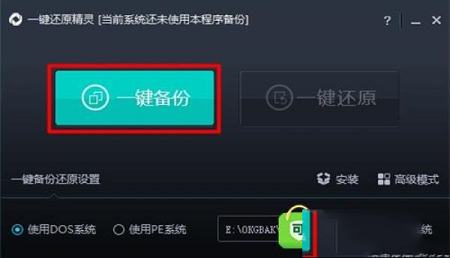
这时在屏幕中会弹出一个提示窗口,告知我们所备份的磁盘分区以及备份路径,确认无误后我们只需要按下窗口中的"确定"按钮即可,如下图所示:
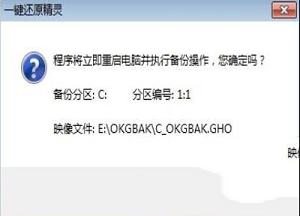
等待电脑重启后,在系统选择画面中会多出一个"OneKey Recovery"选项,电脑将会自动选择此选项进入到备份系统的操作当中。最后我们所看到的是备份系统的详细过程,备份过程中我们无需守候在电脑前,备份系统完成后将会自动回到电脑系统当中,如下图所示:

经过上面的一些列操作,备份系统的工作就这样轻轻松松的完成了,那些不具备电脑知识的朋友们同样能够实现电脑备份系统操作,最后希望小编分享的意见还原精灵备份操作可以帮助用户们进行备份系统操作。.
安装教程
下载软件后直接点击文件即可安装
点击安装即可完成
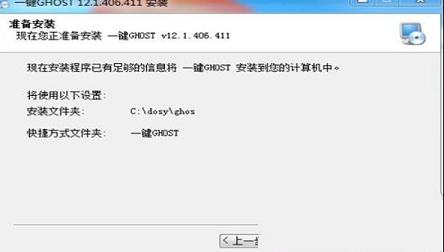
桌面找到安装图表【一键chost】启动文件

∨ 展开

 迈迪设计宝2020版 V3.0.10.0 官方版
迈迪设计宝2020版 V3.0.10.0 官方版
 大江湖之苍龙与白鸟修改器 V1.0 MrAntiFun版
大江湖之苍龙与白鸟修改器 V1.0 MrAntiFun版
 大家签电子签署平台 V2.4.0.0 官方版
大家签电子签署平台 V2.4.0.0 官方版
 公考通v2.1.7电脑版
公考通v2.1.7电脑版
 MailWasher prov7.7.0中文绿色版
MailWasher prov7.7.0中文绿色版
 生死狙击无敌辅助2022 V12.3 绿色免费版
生死狙击无敌辅助2022 V12.3 绿色免费版
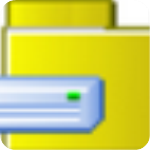 Extra Subst 7中文破解版
Extra Subst 7中文破解版
 Boris FX Silhouette 2020免注册破解版
Boris FX Silhouette 2020免注册破解版
 中国移动云盘电脑版 V7.2.0 官方最新版
中国移动云盘电脑版 V7.2.0 官方最新版
 OneKey Ghost(一键GHOST)v13.9 最新版
OneKey Ghost(一键GHOST)v13.9 最新版
 冰点还原精灵免费版 v8.63 附安装教程
冰点还原精灵免费版 v8.63 附安装教程
 Acronis True Imagev24.6.1中文破解版
Acronis True Imagev24.6.1中文破解版
 Acronis True Image 2020v24.6.1绿色便携版
Acronis True Image 2020v24.6.1绿色便携版
 TeraByte Drive Image Backup and Restore Suitev3.35破解版
TeraByte Drive Image Backup and Restore Suitev3.35破解版
 Acronis True Image 2021 For PE绿色破解版(32/64位)
Acronis True Image 2021 For PE绿色破解版(32/64位)
 AOMEI Backupper(傲梅轻松备份)v5.2.0专业破解版
AOMEI Backupper(傲梅轻松备份)v5.2.0专业破解版